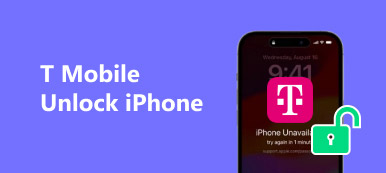Transfert de contenu T-Mobile est l'une des applications de transfert de données qui vous permettent de passer à un nouvel appareil. Lorsque vous achetez un nouveau smartphone, la première chose qui vous dérange est de savoir comment transférer vos fichiers de l'ancien appareil vers le nouveau. Grâce aux progrès technologiques, vous pouvez le faire plus facilement que jamais. Cet article va vous présenter cette application, afin que vous puissiez migrer vos données de votre ancien téléphone vers votre nouvel appareil. Si vous êtes prêt, commençons.
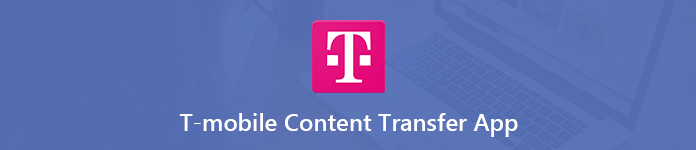
- Partie 1. Examen du transfert de contenu T-Mobile
- Partie 2. Comment utiliser le transfert de contenu T-Mobile
- Partie 3. Meilleure alternative au transfert de contenu T-Mobile
- Partie 4. FAQ sur le transfert de contenu T-Mobile
Partie 1. Examen du transfert de contenu T-Mobile
Sur Apeaksoft, nous nous engageons à vous proposer du contenu vérifié. Voici nos efforts pour y parvenir :
- Lorsqu'il s'agit de tous les produits sélectionnés dans nos revues, notre priorité est leur popularité et vos besoins.
- Notre équipe de contenu Apeaksoft a testé tous les produits mentionnés ci-dessous.
- Au cours du processus de test, notre équipe se concentre sur ses fonctionnalités exceptionnelles, ses avantages et ses inconvénients, la compatibilité des appareils, son prix, son utilisation et d'autres fonctionnalités remarquables.
- En ce qui concerne les ressources de ces avis, nous avons utilisé des plateformes et des sites Web d’avis fiables.
- Nous recueillons les suggestions de nos utilisateurs et analysons leurs commentaires sur les logiciels Apeaksoft ainsi que sur les programmes d'autres marques.

Qu'est-ce que le transfert de contenu T-Mobile ? En fait, T-Mobile Content Transfer est une application mobile polyvalente pour les clients T-Mobile. Avec lui, vous pouvez synchroniser des contacts, des photos, des messages, de la musique, des documents et des vidéos sur votre nouveau téléphone à partir de l'ancien appareil. Puisqu'il est compatible avec les appareils iOS et Android, vous pouvez facilement transférer de la musique d'iPhone à Android.
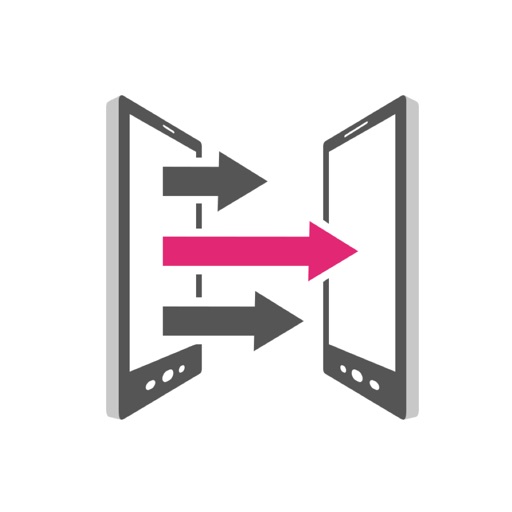
T-Mobile Content Transfer ne nécessite ni ordinateur ni câble USB. Tout ce dont vous avez besoin est un réseau Wi-Fi stable. De plus, vous pouvez surveiller la durée totale du transfert sur votre écran. Pour accélérer le processus, vous avez la possibilité de transférer uniquement le contenu dont vous avez besoin actuellement. Lorsque cela vous convient, vous pouvez redémarrer le processus et les fichiers précédemment transférés seront ignorés. Cependant, certains utilisateurs se sont plaints du fait que cette application ne parvenait pas à transférer les données et que l'indicateur à l'écran était trompeur. Vous pouvez voir les avantages et les inconvénients détaillés de T-Mobile Content Transfer ci-dessous et son utilisation dans la partie suivante.
- AVANTAGES
- 1. L'application T-Mobile Content Transfer fonctionne sur les appareils iPhone et Android.
- 2. Facile à utiliser et à transférer rapidement une large gamme de fichiers entre appareils mobiles.
- 3. Comptez sur la connexion sans fil pour transférer des données sans ordinateur.
- 4. Ne compressez pas vos fichiers pendant le transfert.
- INCONVENIENTS
- 1. Cette application a été supprimée de l'App Store et du Play Store, mais vous pouvez toujours la trouver dans les magasins d'applications tiers.
- 2. Il nécessite une forte connexion Wi-Fi; sinon vous pourriez avoir du mal.
- 3. Il doit fonctionner sur Android 4.4 ou supérieur et iOS 8.0 ou supérieur.
- 4. Vos fichiers peuvent être corrompus sur le nouvel appareil en raison de divers facteurs.
Si vous êtes découragé par les inconvénients ci-dessus de ce produit de transfert de données, que vous souhaitez accéder à d’autres produits avec une mise à jour et une maintenance stables, vous pouvez directement accéder à la partie 3 et obtenir sa meilleure alternative – Apeaksoft MobieTrans.
Partie 2: Comment utiliser T-Mobile Content Transfer
Si vous disposez des magasins d'applications tiers sur vos appareils mobiles et que l'application T-Mobile Content Transfer est disponible au téléchargement, vous pouvez suivre les étapes ci-dessous pour savoir comment l'utiliser.
Étape 1 Tout d'abord, connectez à la fois l'ancien smartphone et le nouvel appareil au même réseau Wi-Fi.
Étape 2 Ouvrez l'application T-Mobile Content Transfer sur l'ancien appareil et appuyez sur De ce téléphone dans l'interface principale. Ensuite, le code QR vous sera présenté.
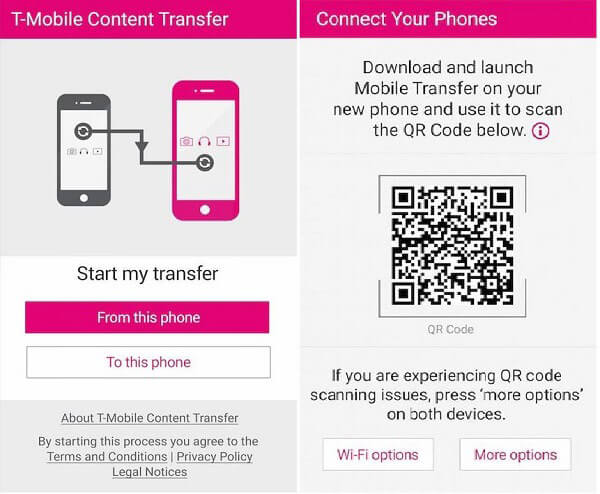
Étape 3 Tournez-vous vers le nouvel appareil mobile et exécutez également l'application T-Mobile Content Transfer. Cette fois, sélectionnez Vers ce téléphone pour ouvrir l'écran de connexion. Ensuite, placez le code QR affiché sur l'ancien appareil derrière la caméra arrière pour le scanner.
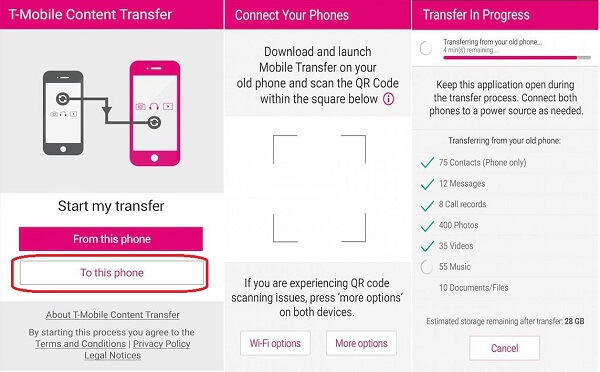
Étape 4 Une fois la connexion établie, vous pouvez voir tous les fichiers et données transférables. Sélectionnez le fichier dont vous avez besoin et commencez le transfert.
Partie 3. Meilleure alternative au transfert de contenu T-Mobile
Apparemment, l'application T-Mobile Content Transfer n'est pas le meilleur moyen de transférer vos données entre appareils mobiles. À partir de ce point, nous recommandons Apeaksoft MobieTrans.

4,000,000+ Téléchargements
Transférez rapidement des données entre des appareils Android et iOS.
Prend en charge les photos, les vidéos, la musique et un large éventail de types de données.
Transformez automatiquement le format de fichier basé sur le périphérique cible.
Synchronisez les données entre les appareils mobiles à l'aide d'une connexion physique.
Compatible avec tous les appareils iPhone et Android de Samsung, etc.
En bref, c'est la meilleure alternative à l'application T-Mobile Content Transfer pour synchroniser les données et les fichiers entre les appareils mobiles. Nous utilisons un iPhone et un téléphone Android comme exemple.
Comment transférer des données entre iPhone et téléphone Android
Étape 1Connectez deux appareils mobiles
Branchez les deux appareils mobiles sur votre ordinateur lorsque vous souhaitez transférer des données sans l'application T-Mobile Content Transfer. Installez ensuite MobieTrans sur votre ordinateur également. Une fois lancé, les deux appareils seront détectés.

Étape 2Aperçu des données sur le téléphone source
Développez la liste déroulante en haut de la fenêtre et sélectionnez l'appareil source, tel iPhone. Ensuite, vous pouvez afficher toutes les données personnelles sur celui-ci par types. Allez au Galerie onglet du côté gauche, par exemple, puis vous pouvez afficher toutes les photos sur iPhone.

Étape 3Transférer des fichiers vers l'appareil cible
Assurez-vous de vérifier tous les fichiers que vous souhaitez transférer vers l'appareil mobile cible. Cliquez ensuite sur Téléphone dans la barre de menu supérieure et sélectionnez le téléphone Android cible. Alternativement, faites un clic droit sur les fichiers sélectionnés, choisissez Exporter vers le périphérique et prenez l'appareil cible. Selon nos recherches, il ne faut que quelques minutes pour synchroniser un appareil mobile entier à un autre. De plus, l'alternative à l'application T-Mobile Content Transfer ne nécessite aucune connectivité Internet.

Partie 4. FAQ sur le transfert de contenu T-Mobile
L'application T-Mobile Content Transfer transfère-t-elle des messages texte ?
Oui, il peut transférer des messages texte d'un appareil mobile à l'autre. Le problème est que vos emojis, voix, photos et pièces jointes vidéo ne sont pas pris en charge.
Où puis-je télécharger l'application T-Mobile Content Transfer ?
Comme mentionné précédemment, vous ne pouvez pas le télécharger depuis l'App Store ou le Play Store. Heureusement, vous pouvez toujours le trouver sur Internet sous forme de fichier APK. Cela signifie que vous devez le télécharger à partir d'applications ou de sites Web tiers. La dernière mise à jour date de 2018.
Comment transférer des photos d'un Android à un autre ?
L'application T-Mobile Content Transfer prend en charge le transfert de photos entre appareils Android. Cependant, vous pouvez rencontrer certains problèmes, tels que des photos transférées corrompues sur le nouveau téléphone. Si les photos corrompues sont des fichiers JPEG, vous pouvez apprendre à récupérer des fichiers JPEG corrompus ici.
Conclusion
Sur la base du guide ci-dessus, vous devez maîtriser l'application T-Mobile Content Transfer pour transférer des données vers un nouveau téléphone, qui est un outil simple pour transférer des fichiers multimédias, des contacts et des messages entre appareils mobiles. Cependant, cela peut entraîner de graves problèmes et endommager vos fichiers et documents. S'il n'est pas disponible sur votre appareil ou si vous avez besoin d'une meilleure solution, Apeaksoft MobieTrans vaut la peine d'être essayé. Il est plus rapide que T-Mobile Content Transfer et peut protéger vos données. Si vous rencontrez d'autres problèmes lors du transfert de données, n'hésitez pas à laisser un message sous cet article et nous y répondrons dans les plus brefs délais.